- A+
所属分类:CAD
天正CAD图层管理隐藏和显示图层的技巧:
1. 首先,我们需要设置天正层的快捷键,因为天正层的快捷键缺少“Close other”的快捷键。如图所示,我们可以在“天正”左侧工具栏的“设置”下找到“自定义”。

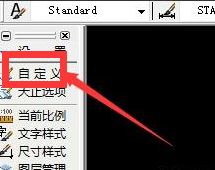
2. 弹出“自定义天正”窗口,找到“快捷键”菜单。我们为天正快捷键添加了一个“Close other”快捷键[3],如图所示。这里我们将使用另外两个快捷键[0]层恢复和[1]层关闭


3.点击确定后,我们首先使用快捷键[3]关闭其他图层,保留图层2

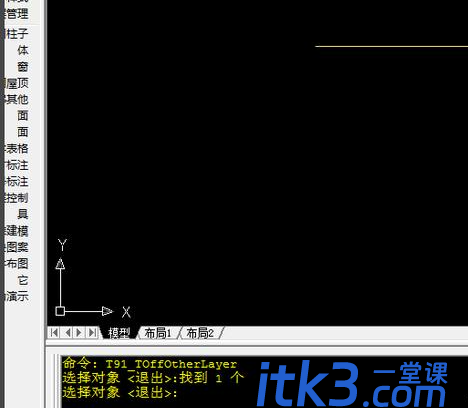
4. 按[0]恢复各层显示,如图所示;让我们试着通过按快捷键[1]再次关闭图层2。如图所示,只有第二层会被关闭。然后按[0]恢复图层






